如何使用pe工具检测u盘性能
发布时间:2017-03-31 15:25:10作者:知识屋
很多用户可能对u盘不是很了解,而且在购买的时候也会遇到一些假货。所以今天给大家推荐一款u盘性能测试工具,它可以帮助用户快速检测u盘的读取和写入速率。下面一起来看看如何使用pe工具检测u盘性能。
1、将制作好的u盘启动盘插入电脑接口,开机按快捷键进入主菜单界面,选择“【02】U深度WIN8 PE标准版(新机器)”,如下图所示:
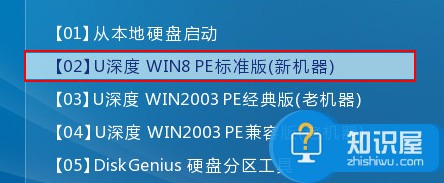
2、进入win8pe系统后,依次点开“windows图标-硬件检测-HDTune(硬盘检测)”,如下图所示:
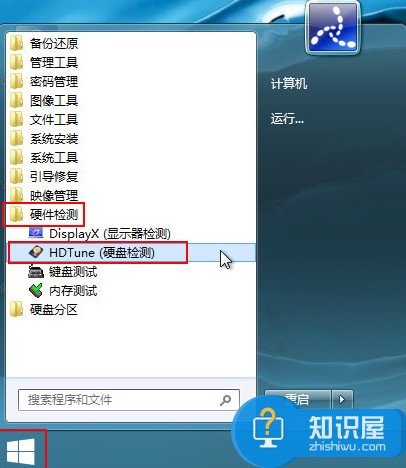
3、打开HDTune硬盘检测工具后,首先我们在左上角选择要检测的u盘,如下图所示:
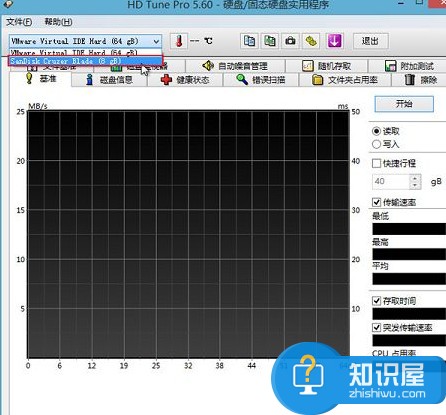
4、选择好u盘后,点击“基准”菜单,接着再选择“读取”或“写入”进行测试(写入测试存在危险,请用户谨慎使用),然后再点击“开始”按钮开始检测,如下图所示:
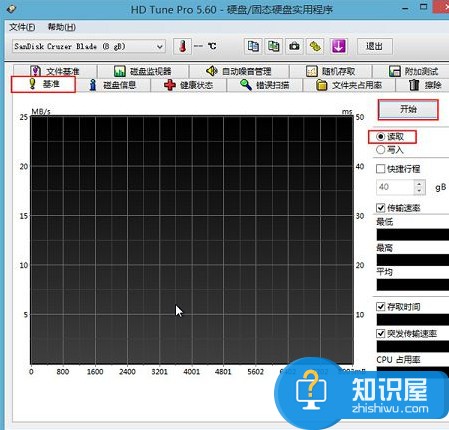
5、完成基准应用检测后,我们就能在图表的右侧看到“传输速率、存取时间、突发传输速率和cpu占用率”等相关的数据结果,如下图所示:

关于怎么检测u盘性能的操作方法就给大家分享到这,如此一来我们就可以了解u盘的一些性能指标,也不用再担心买到假货。
相关知识
软件推荐
更多 >-
2
win7桌面的库文件夹怎么删除掉?
-
3
win7局域网无法ping通本机的解决方法
-
4
如何对Win7系统的默认字体清晰度进行调节?
-
5
下载的字体怎么安装到电脑上,电脑字体安装方法[此教程适用于多种
-
6
Win7比XP系统好用 用好WIN7必须记住的70个技巧
-
7
Windows安装更新过程中能不能停止安装更新?
-
8
图解Windows XP文件夹无权限拒绝访问
-
9
比较常见的BIOS设置方法实现U盘成功装系统
-
10
怎么看系统是不是正版? 查看Win7是不是正版方法


















































